
Zapierの使い方を世界一わかりやすく徹底解説!効率的な自動化で仕事を楽にしよう
日々の業務に追われている方にとって、「もっと効率的に仕事を進めたい」と感じる瞬間は多いのではないでしょうか?そんな方におすすめしたいのが、作業の自動化を簡単に実現できるツール「Zapier」です。
今回は、Zapierの基本的な使い方やその魅力を紹介し、あなたの業務をスムーズに進めるための活用方法をご提案します。
Zapierとは?
Zapierは、異なるウェブサービス同士をつなぎ、自動的に作業を処理することができるツールです。例えば、「新しいメールが届いたら、その内容を自動でスプレッドシートに記録する」といった作業を、自分でコードを書くことなく簡単に設定できます。
Zapierが連携できるサービス
Zapierで使えるサービスは、2020年時点で2,000種類以上にまで及んでいます。その中でも主な連携サービスは下記になります。
Google Apps
Twitter
Facebook
Dropbox
Slack
kintone
Salesforce
Notion
Discord
HubSpot
LINE
活用例
Zapierを使うことで、さまざまな業務を自動化できます。以下は、その一例です。
SNSの投稿を自動化
ブログ記事を公開したら、TwitterやFacebookに自動で投稿するZapを作成できます。これにより、投稿の手間を省き、タイムリーなシェアが可能になります。顧客データの自動管理
新しいリードがフォームに入力されたら、その情報を自動でCRMに追加するZapを作成すれば、データ管理が一段と効率化します。タスク管理の自動化
Slackで「TODO」とコメントされたら、その内容を自動でTrelloやAsanaのタスクとして追加するZapも便利です。
実際にZapierを実画面を用いてわかりやすく説明します!
Zapierの設定は非常に簡単です。まずは、以下の手順で初めての「Zap」(自動化の流れ)を作ってみましょう。
Zapierにサインアップします。
公式サイト(Zapier)にアクセスし、アカウントを作成します。GoogleアカウントやFacebookアカウントを使って簡単に登録できます。

ホーム画面はこのようになります。
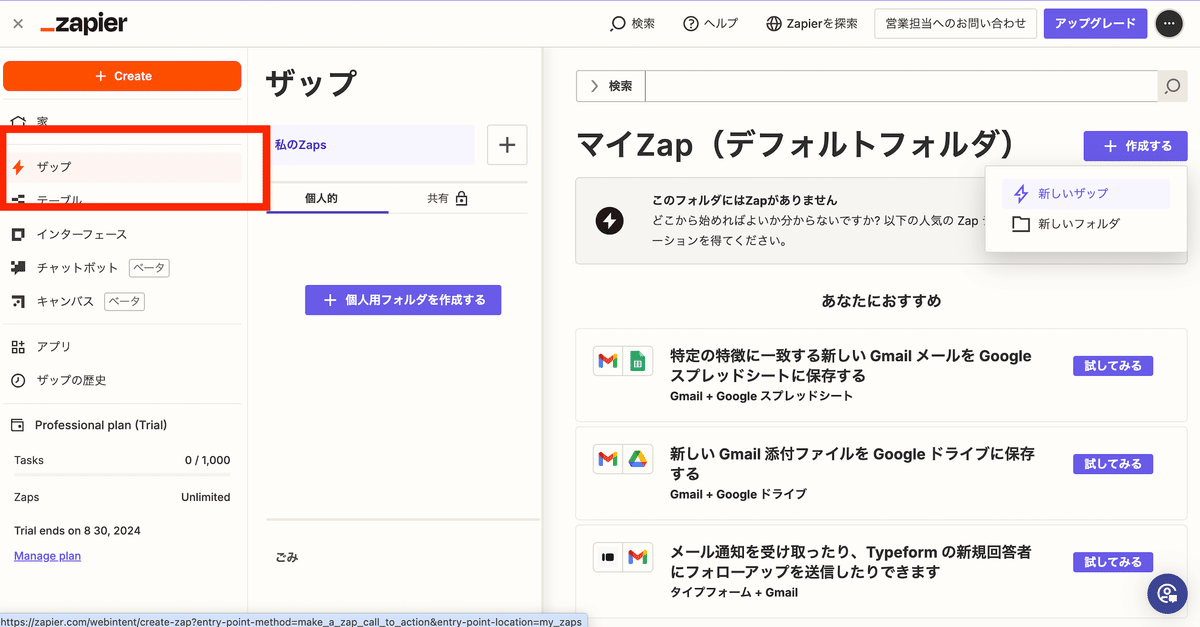
画面左側のザップを選択
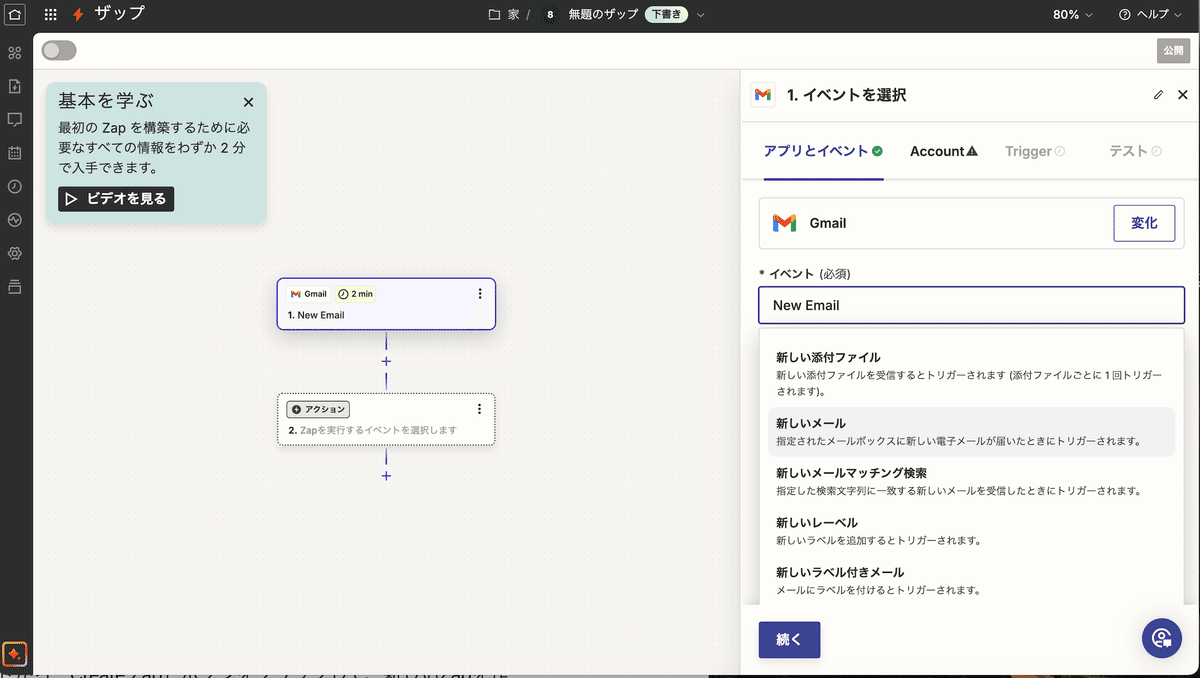
今回は社内でのタスクについてのメールのやり取りをスプレットシートに自動的に反映させる想定で操作します。
そのため1にはGメールアプリを選択します。
※皆様が自動化したいツールを選んでください。イメージとしては1が起因(トリガー)となって2に反映される感じです。
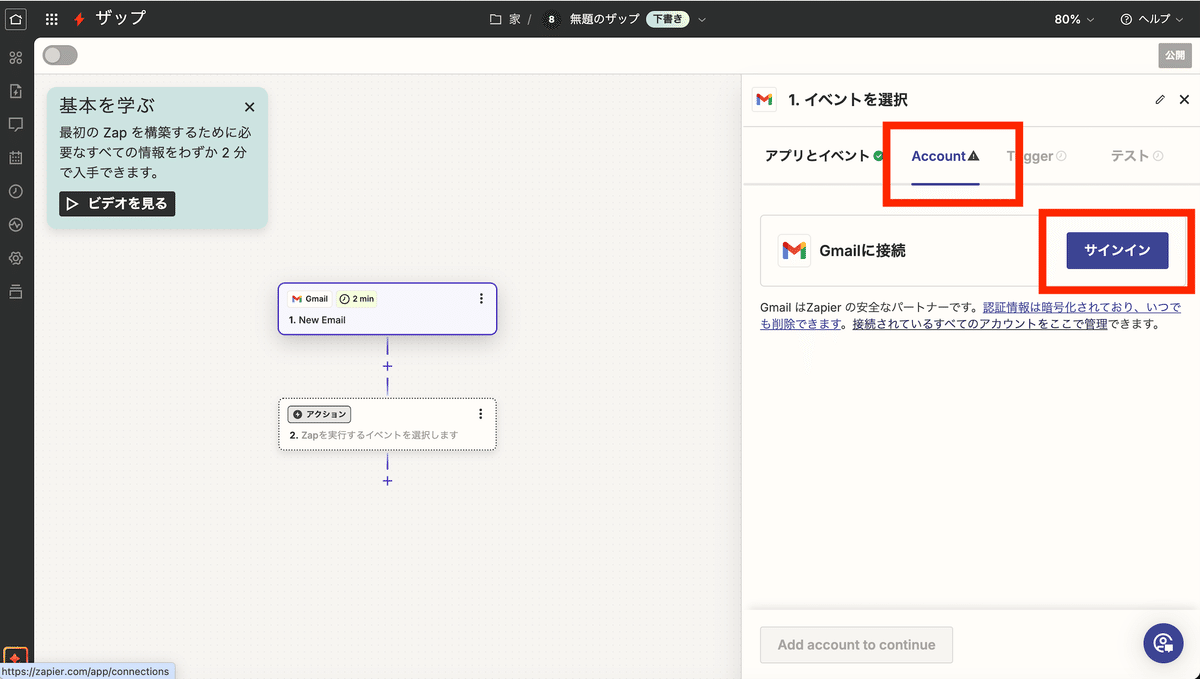
次に画面右上のアカウントからメールのアカウント連携をしてください。
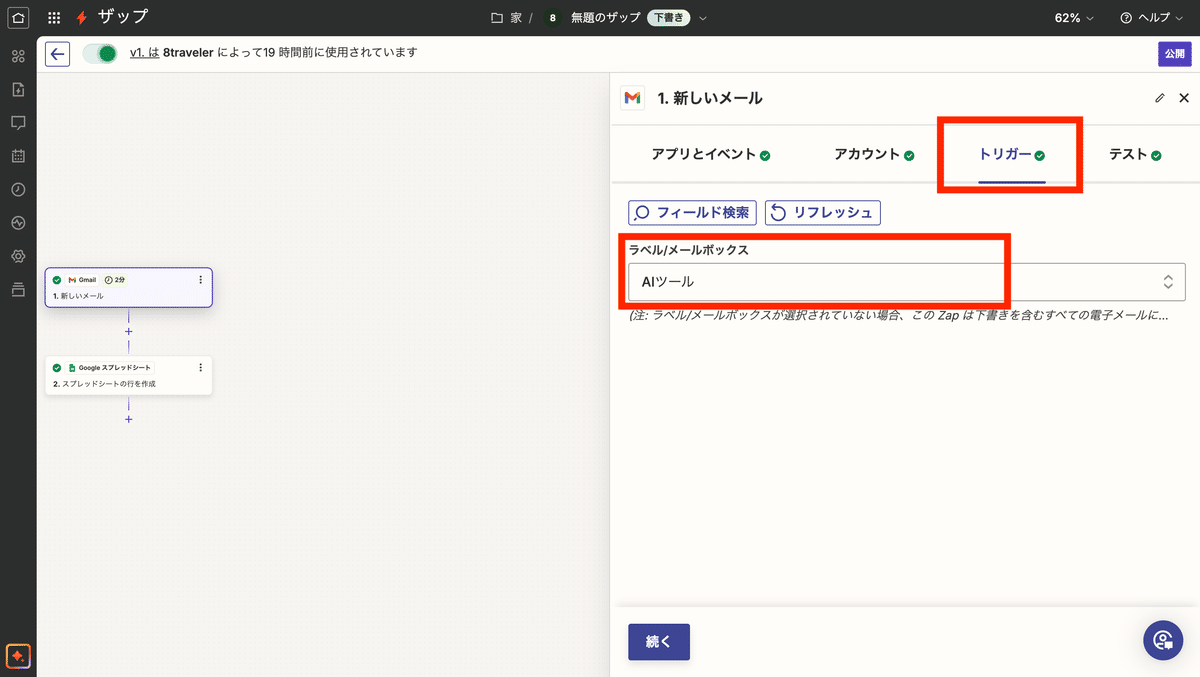
Zapierでは、まず「トリガー」(自動化を開始する条件)を設定します。ここでは受信トレイ、送信済みなどの自動化したい内容を選択します。
※個人的にお薦めなのがメールをラベル付けしとくことです。ここでは、そのラベルの条件に沿ったメールの受信や送信を自動化して行きます。
※近日、 Gmailの自動振り分け機能やテンプレ機能なども記載する予定です。
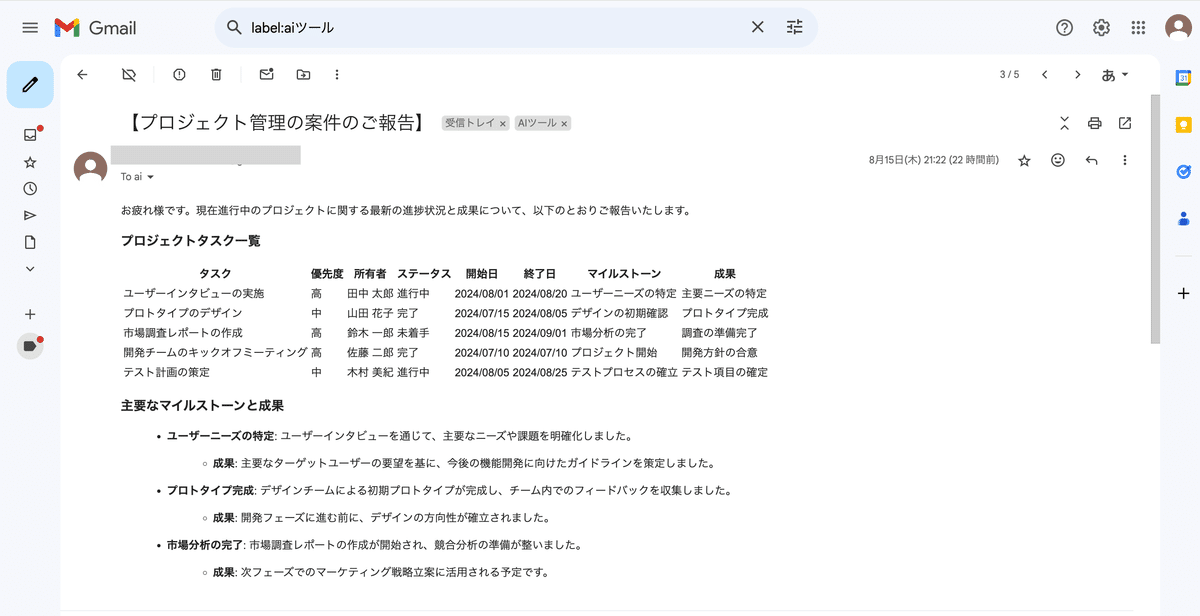
このようなラベル付けしてあるメールを受信/送信したとします。
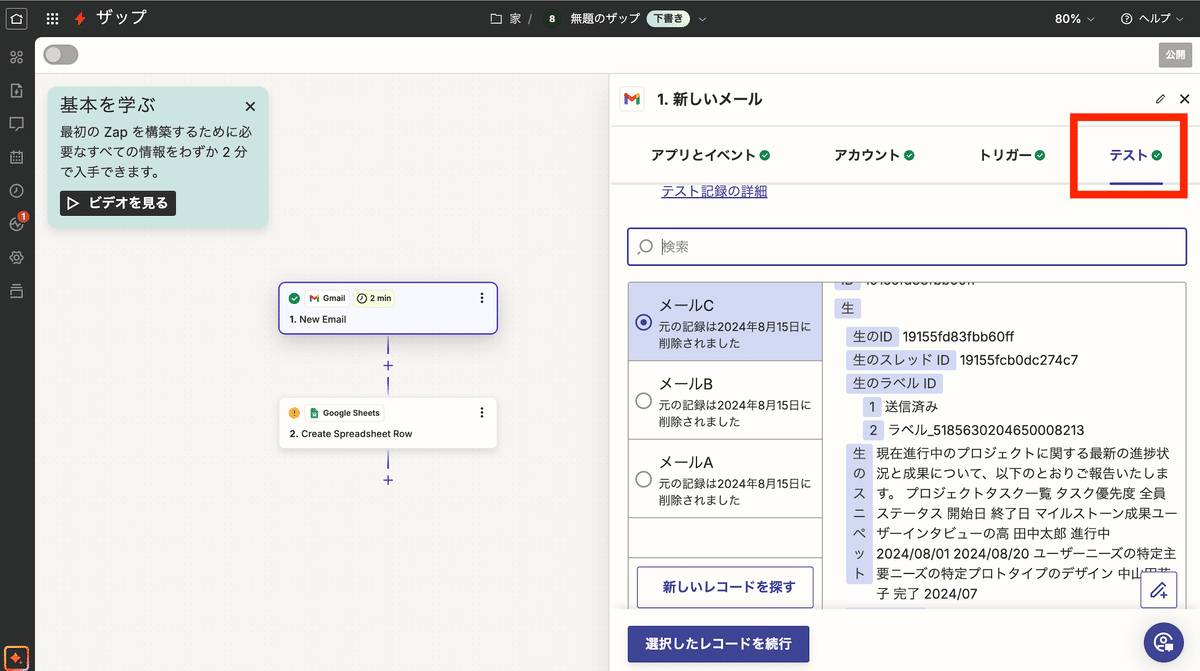
Zapierの画面のテストを押し、先ほどのメールの内容を選択します。
次にgoogleスプレットシートにメールの内容を自動転記したいため、2番目に同じようにスプレットシートを開きます。
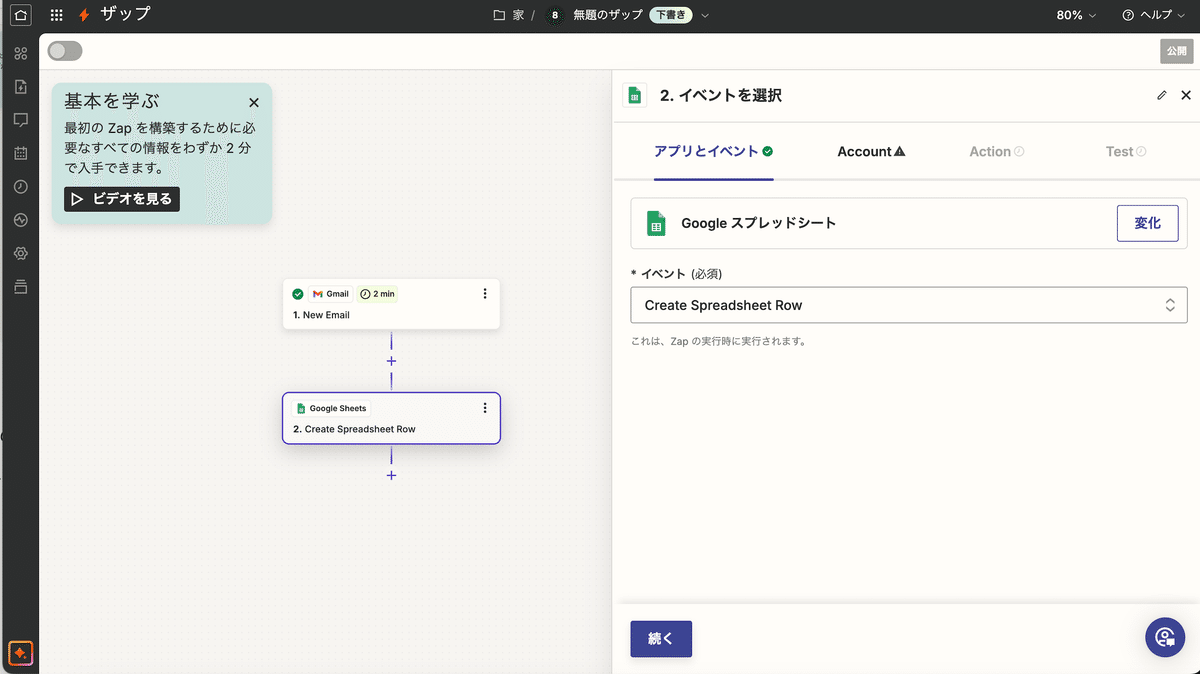
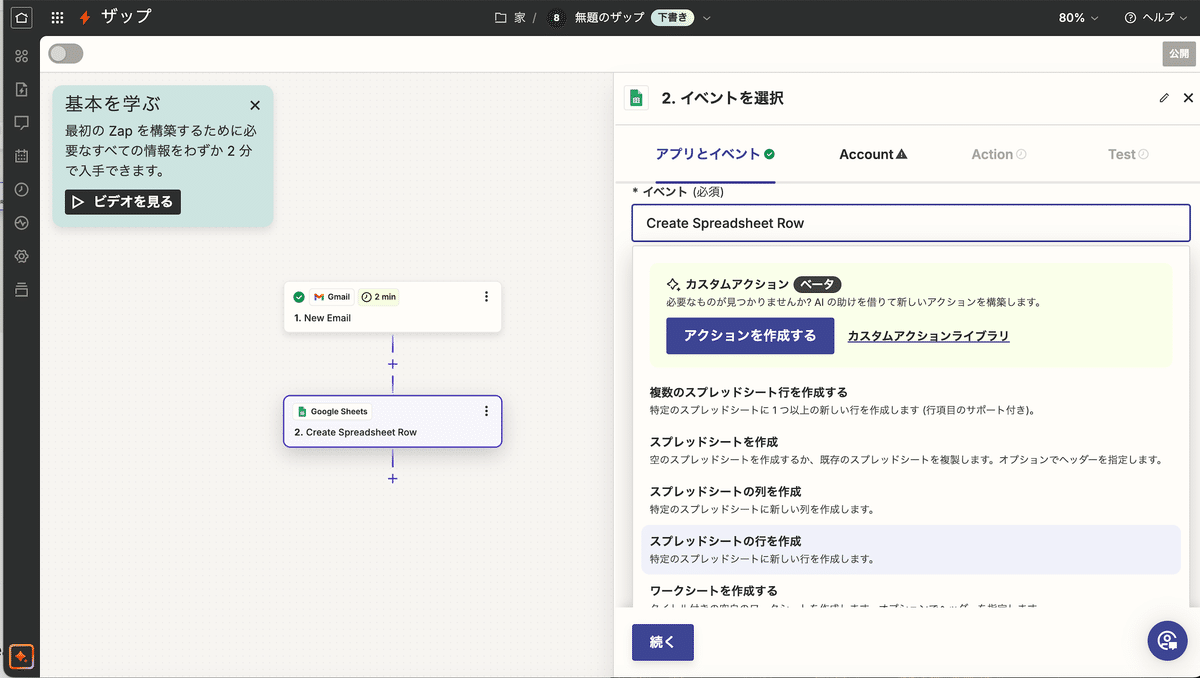
ここのイベントでは先ほどのメールをどのように自動転記するかを選択します。今回は行を作成を選択します。
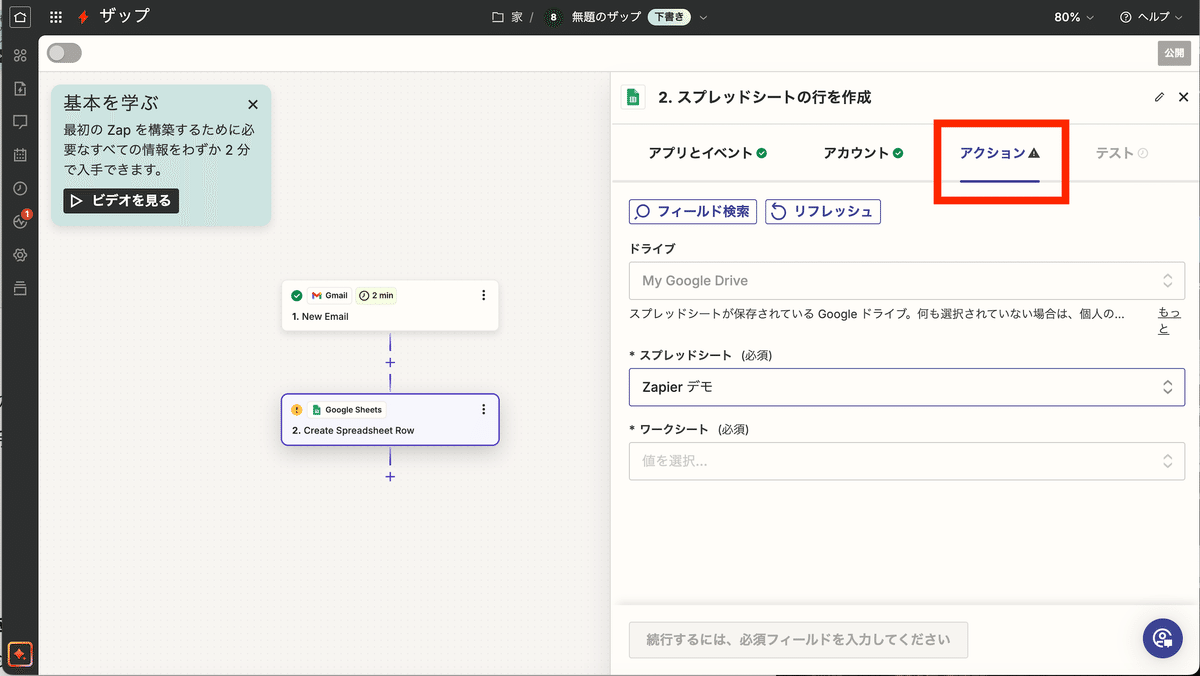
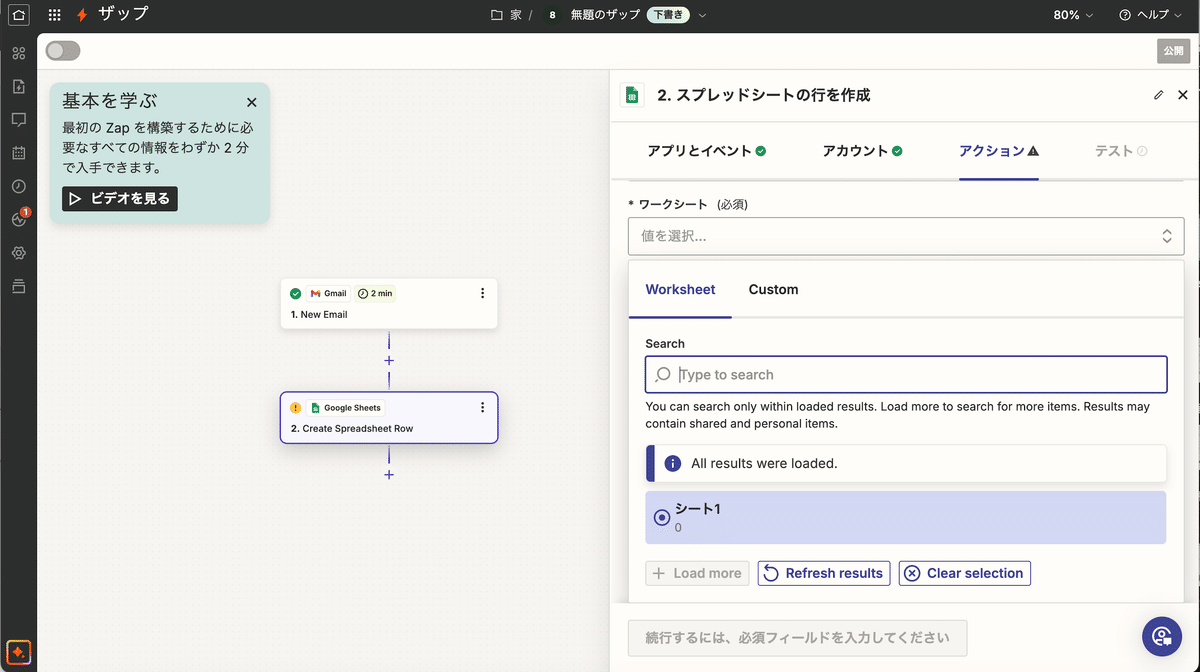
上記のようにスプレットシートのアカウントの連携を行います。次に、「アクション」(トリガーが発生したときに実行される操作)を設定します。今回のメールを反映したいシートを選択します。
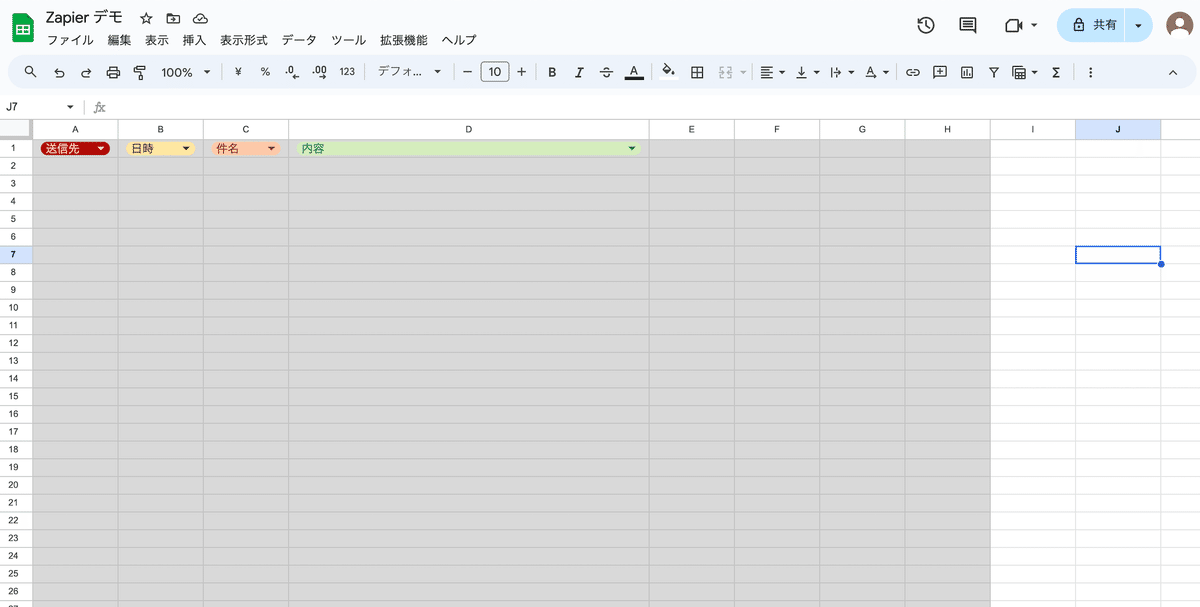
ちなみに今回反映するシートはこのような形になります。
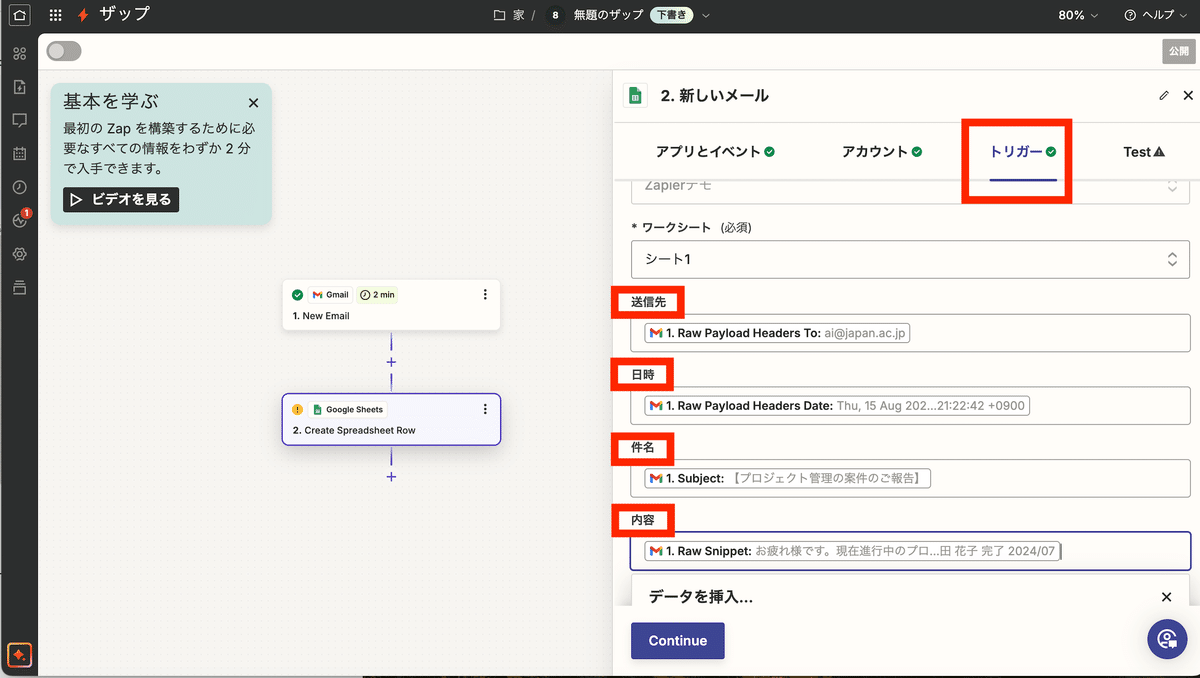
次にトリガーを選択します。そうするとスプレットシートの項目の情報が上記のように出ますので、その項目に応じたメールの詳細のデータを挿入します(選択します)。
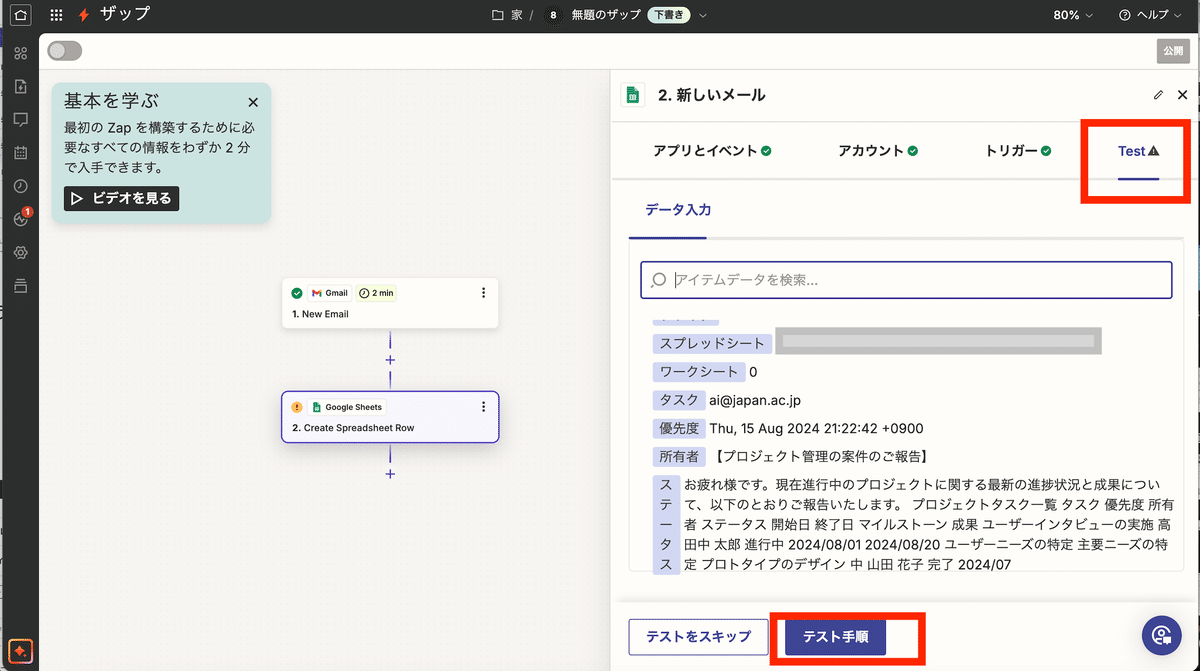
最後にテストを選択します。
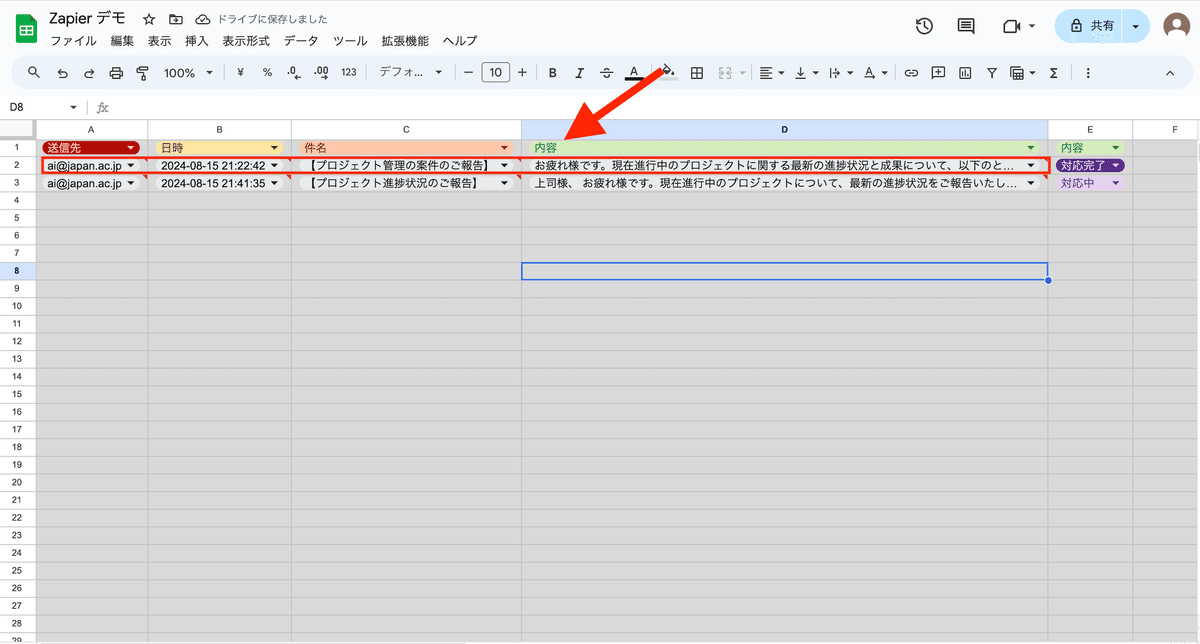
これでスプレットシートに自動転記してくれることになります!
おわりに
Zapierを活用することで、日々の業務を自動化し、時間と労力を大幅に節約できます。初めての方でも簡単に始められるので、ぜひ一度試してみてください。業務効率化の一歩として、Zapierを活用してみましょう!
以上がZapierの使い方の概要です。今後もさまざまな業務自動化のツールを紹介していきますので、ぜひお楽しみに!
紹介してほしいツールをぜひコメントで教えてください!
#zapier notion #zapier line #zapier slack #rpa #uipath + #power automate
この記事が気に入ったらサポートをしてみませんか?
